Предварительные установки
При помощи окна Surface Preset (Предустановки поверхности) можно сохранять и загружать поверхности, а также организовывать их хранение в базе данных. Время от времени необходимо сохранять различные поверхности на жестком диске, чтобы они всегда были под рукой.
Использование окна Preset
- Выполните шаги 1-6 процедуры "Использование Viper".
- Щелкните по кнопке Presets (Предварительные установки) на панели инструментов. Откроется окно Surface Preset (Предустановки поверхности).
- Чтобы сохранить поверхность Iris в окне Surface Presets, щелкните по кнопке Add Preset (Добавить предустановку), расположенной в окне Viper (рис. 12.81).
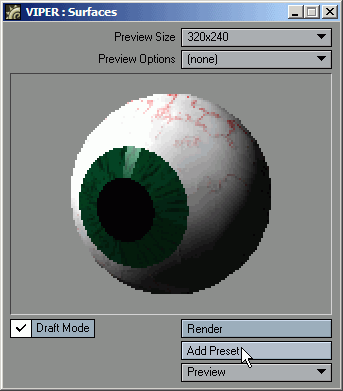
Рис. 12.81. Чтобы сохранить параметры поверхности iris в базе данных Surface Preset, щелкните по кнопке Add Preset в окне Viper - Измените значение атрибута Color (Цвет) для поверхности Iris.
- Дважды щелкните по изображению глаза (объекту iris) в окне Surface Preset (рис. 12.82).
- В появившемся окне Load Confirmation (Подтверждение загрузки) щелкните по кнопке Yes (Да), чтобы загрузить параметры поверхности в текущую поверхность.
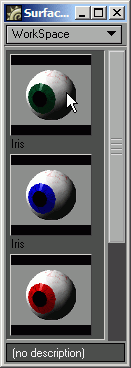
Рис. 12.82. Чтобы загрузить настройки поверхности в текущую поверхность, просто щелкните по ней в окне Viper
Совет
В базе данных, о которой говорилось в начале раздела, нет ничего сложного – это просто файлы, хранящиеся в папке NewTek/ Programs/Preset. Вы можете изменять ее содержимое обычными средствами операционной системы.
Совет
Управлять элементами базы данных, то есть удалять, переименовывать и организовывать библиотеки элементов, можно при помощи правой кнопки мыши в окне Presets. Бесплатные предустановки вы найдете в Internet.
